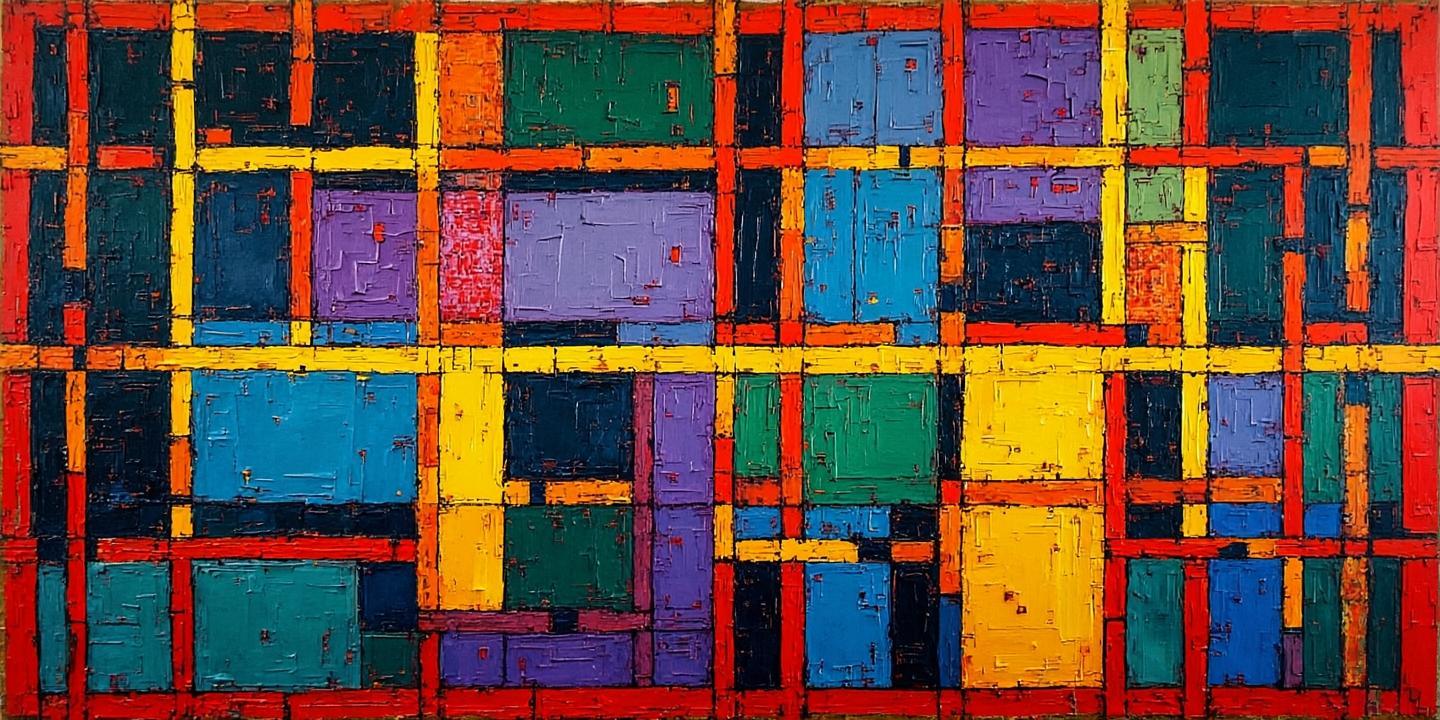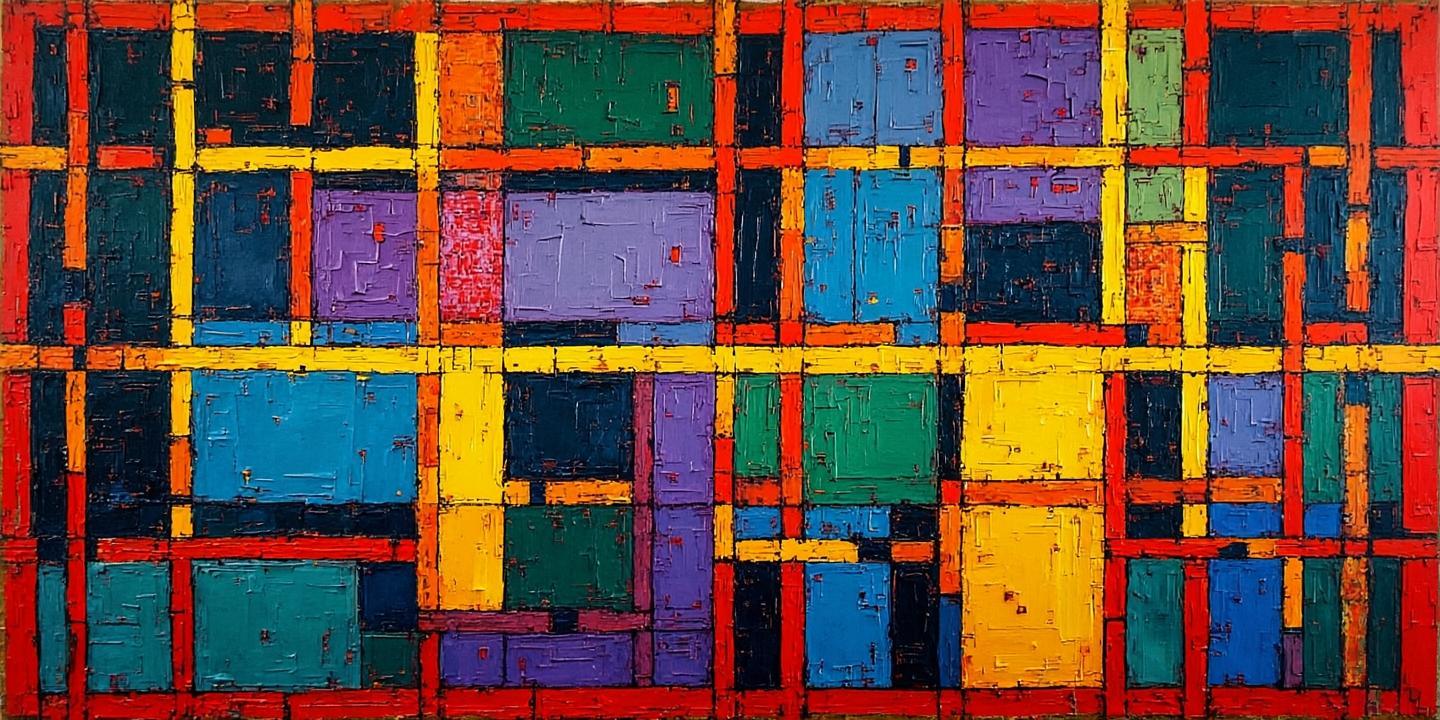
小麦修图教程:如何调整图片亮度?
在我们日常生活中,拍照已经成为了一种记录美好瞬间的习惯。然而,有时候拍出来的照片亮度不够,让人感觉画面暗沉,没有活力。别担心,今天小麦就来教大家如何调整图片亮度,让你的照片焕然一新!
一、为什么要调整图片亮度?
在摄影中,亮度是画面表现力的重要组成部分。适当的亮度可以突出主题,增强画面的层次感。而亮度不足的照片,往往显得沉闷,缺乏吸引力。因此,调整图片亮度是提升照片视觉效果的重要手段。
二、调整图片亮度的方法
调整图片亮度主要有以下几种方法:
1. 使用图片编辑软件
现在市面上的图片编辑软件有很多,如Photoshop、Lightroom、GIMP等。以下以Photoshop为例,教大家如何调整图片亮度。
步骤:
1. 打开Photoshop,导入需要调整亮度的图片。
2. 点击菜单栏中的“图像”>“调整”>“亮度/对比度”。
3. 在弹出的对话框中,拖动“亮度”滑块进行调整。向右拖动增加亮度,向左拖动降低亮度。
4. 调整完成后,点击“确定”保存设置。
2. 使用手机修图APP
现在很多手机修图APP都提供了调整亮度的功能,如美图秀秀、VSCO等。以下以美图秀秀为例,教大家如何调整图片亮度。
步骤:
1. 打开美图秀秀,导入需要调整亮度的图片。
2. 点击“编辑”>“调整”>“亮度”。
3. 在弹出的对话框中,拖动滑块进行调整。向右拖动增加亮度,向左拖动降低亮度。
4. 调整完成后,点击“确定”保存设置。
3. 使用在线图片编辑工具
如果你没有安装图片编辑软件,也可以使用在线图片编辑工具进行调整。以下以Canva为例,教大家如何调整图片亮度。
步骤:
1. 打开Canva,导入需要调整亮度的图片。
2. 点击“编辑图片”。
3. 在右侧工具栏中找到“亮度”选项,拖动滑块进行调整。
4. 调整完成后,点击“保存”保存设置。
三、调整亮度的注意事项
1. 适度调整:调整亮度时,要适度,避免过度调整导致画面失真。
2. 对比度:调整亮度时,要注意画面对比度,保持画面层次感。
3. 局部调整:对于局部亮度不足的情况,可以使用局部调整工具,如Photoshop中的“亮度/对比度蒙版”进行局部调整。
四、总结
调整图片亮度是提升照片视觉效果的重要手段。通过本文的介绍,相信你已经掌握了调整图片亮度的方法。在今后的摄影生活中,不妨多尝试调整亮度,让你的照片更加生动、有趣!
(注:本文内容仅供参考,具体操作方法可能因软件版本和功能有所不同。)